ভেকন্টাক্টে সোশ্যাল নেটওয়ার্কে আপনি অনেকগুলি বিভিন্ন ভিডিও দেখতে পাবেন: চলচ্চিত্র, ক্লিপ এবং আরও অনেক কিছুই সমস্ত ব্যবহারকারীর জন্য বিনামূল্যে দেখার জন্য উপলব্ধ। আমরা এই সামাজিক নেটওয়ার্কে কপিরাইটের কতটা সম্মান করা হয় সে সম্পর্কে কথা বলব না; পরিবর্তে আমরা কীভাবে আমাদের কম্পিউটারে যোগাযোগ থেকে ভিডিও বিভিন্ন উপায়ে ডাউনলোড করব তা দেখব at
আপডেট 2015: বর্ণিত উদ্দেশ্যে প্রায় সমস্ত প্রোগ্রাম একই সাথে কম্পিউটারে সর্বাধিক প্রয়োজনীয় অতিরিক্ত সফ্টওয়্যার ইনস্টল করার চেষ্টা করার বিষয়টি বিবেচনা না করে আমি প্রোগ্রাম এবং ব্রাউজারের এক্সটেনশন ছাড়াই ভিকে থেকে ভিডিও ডাউনলোড করার জন্য ম্যানুয়ালি একটি উপায় যুক্ত করার সিদ্ধান্ত নিয়েছি।
প্রোগ্রাম ছাড়া ভিকে ভিডিও কীভাবে ডাউনলোড করবেন
শুরু করার জন্য, আমি তৃতীয় পক্ষের সফ্টওয়্যার (প্রায়) ব্যবহার না করে ভি কে ভিডিও ডাউনলোড করার একটি উপায় বর্ণনা করব, আপনার যা দরকার তা হ'ল গুগল ক্রোম ব্রাউজার (আপনি অন্যকেও ব্যবহার করতে পারেন তবে আমি সাধারণভাবে ব্যবহৃত ক্রোমের জন্য একটি উদাহরণ দেব)।
সুতরাং, আপনাকে যা করতে হবে তা এখানে: প্রথমে, পরিচিতিতে যান, পৃষ্ঠার যে কোনও ফাঁকা জায়গায় ডান-ক্লিক করুন এবং "আইটেম কোড দেখুন" নির্বাচন করুন।
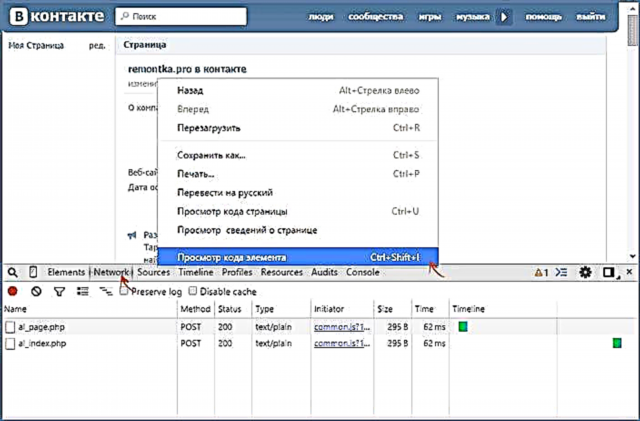
ডান বা নীচে একটি অতিরিক্ত উইন্ডো খুলবে, যাতে আপনাকে "নেটওয়ার্ক" ট্যাবটি নির্বাচন করতে হবে।
যদিও এটির দিকে মনোযোগ দেওয়ার মতো নয়, কেবল পরিচিতিতে কাঙ্ক্ষিত ভিডিওটি শুরু করুন, আপনি যখন এটি খুলবেন “নেটওয়ার্ক” ট্যাবে শুরু করবেন, প্রারম্ভিক পৃষ্ঠাটি প্রয়োজনীয় ভিডিওর ফাইল সহ যে সমস্ত সংস্থান ব্যবহার করবে তা উপস্থিত হতে শুরু করবে। আমাদের কাজ হ'ল এই ফাইলটির সরাসরি ঠিকানা খুঁজে পাওয়া।
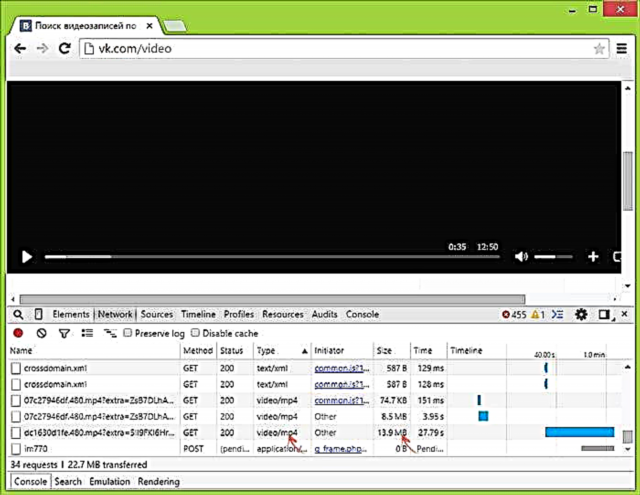
দয়া করে নোট করুন যে তালিকায় (কেবলমাত্র পরিচিতিগুলিতে রাখা ভিডিওগুলির জন্য) ভিডিও / এমপি 4 টাইপ ("টাইপ" কলামটি দেখুন) কয়েক মেগাবাইটে ফাইল উপস্থিত হবে - এটি সাধারণত আমাদের প্রয়োজন ভিডিও।
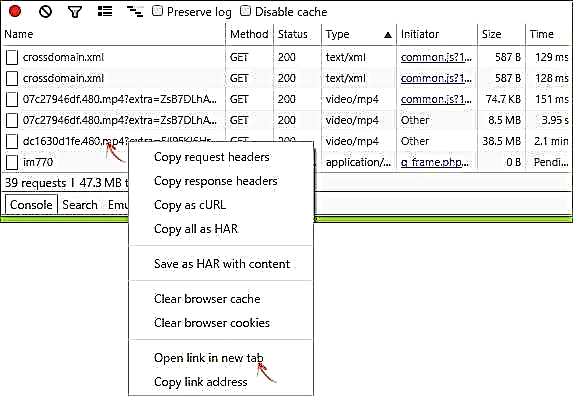
এটি ডাউনলোড করতে, "নাম" কলামে কেবল তার নামের উপরে ডান-ক্লিক করুন এবং "নতুন ট্যাবে লিংক খুলুন" নির্বাচন করুন, ভিডিওটি লোড হবে, তারপরে আপনি সরাসরি এই ট্যাবে ডান ক্লিক করতে পারেন can "হিসাবে সংরক্ষণ করুন" নির্বাচন করুন এবং এটি আপনার কম্পিউটারে সংরক্ষণ করুন।
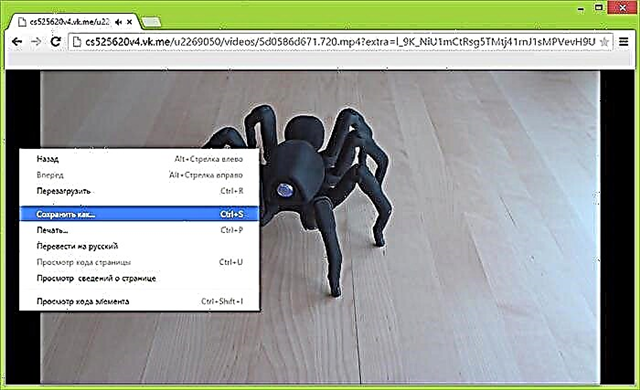
দ্রষ্টব্য: কিছু ক্ষেত্রে তালিকার মধ্যে কাঙ্ক্ষিত ফাইলটি পাওয়া সম্ভব নয় বা প্লেব্যাকের আগে প্রদর্শিত বিজ্ঞাপনের ভিডিও ফাইলগুলির সাথে বিভ্রান্ত হয়। এই ক্ষেত্রে, কাজটি সহজ করার জন্য, আমি এটি করি:
- ইতিমধ্যে একটি প্লে করা ভিডিওতে, আমি খারাপটির জন্য মানটি পরিবর্তন করি, এটি প্লে শুরু হওয়ার সাথে সাথে আমি এটিকে বিরতি দেয়।
- নেটওয়ার্ক ট্যাবে, "সাফ করুন" বোতামটি (একটি নিষিদ্ধ ট্র্যাফিক চিহ্নের অনুরূপ) ক্লিক করুন।
- আমি একটি ভাল মানের ভিডিও রেখেছি এবং তত্ক্ষণাত্ ফাইলটি তালিকায় উপস্থিত হয়, ব্রাউজারটি এটি নতুন উপায়ে ডাউনলোড করতে শুরু করার সাথে (এবং আরও কয়েকজন সহায়ক) এবং এটি ডাউনলোড করা যায়।
কারও কারও কাছে এই পুরো প্রক্রিয়াটি জটিল মনে হতে পারে তবে এটি অন্য কারও পক্ষে কার্যকর প্রমাণিত হবে এবং কিছু শেখাতে হবে এবং তদুপরি, এটি কেবল ভিকেতেও করা যায় না।
একটি সামাজিক নেটওয়ার্ক থেকে ভিডিও ডাউনলোড করতে বিনামূল্যে সফ্টওয়্যার
বিভিন্ন প্রোগ্রাম বিবেচনা করুন যা আপনাকে আপনার কম্পিউটারে কোনও পরিচিতি থেকে ভিডিও ডাউনলোড করতে দেয়।
ভি কেসেভারের একটি পরিচিতি থেকে ভিডিও ডাউনলোড করুন
এই প্রোগ্রামগুলির মধ্যে প্রথম এবং সম্ভবত সবচেয়ে বিখ্যাত হ'ল ভি কেসেভার, যা আপনাকে কেবল ভিডিও নয়, সঙ্গীতও ডাউনলোড করতে দেয়। আপনি অফিসিয়াল সাইট থেকে ভি কে সেভার ডাউনলোড করতে পারেন //audiovkontakte.ru/। তদুপরি, আমি এটি অফিশিয়াল সাইট হিসাবে সুপারিশ করছি, কারণ এটির উচ্চ জনপ্রিয়তার কারণে, কিছু সাইটগুলিতে ভিকেসভারের জন্য দূষিত প্রোগ্রামগুলি জারি করা হয়, যা উদাহরণস্বরূপ, আপনার পৃষ্ঠা থেকে স্প্যামিং করতে পারে।
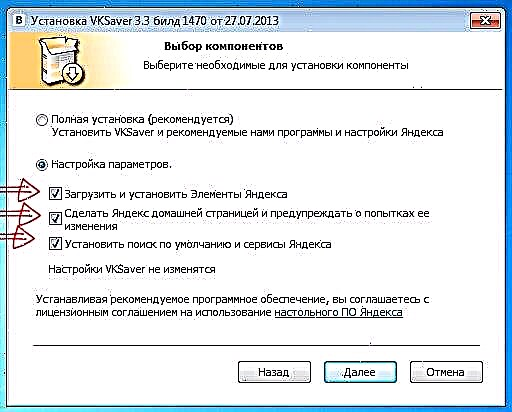
প্রোগ্রামটি ডাউনলোড করার পরে, সমস্ত ব্রাউজার বন্ধ করার পরে, আপনার কম্পিউটারে এটি ইনস্টল করা দরকার। ইনস্টল করার সময়, সতর্কতা অবলম্বন করুন: ভি কে সেভার হোম পৃষ্ঠাতে পরিবর্তনগুলি করে, ইয়ানডেক্স প্যানেল যুক্ত করে এবং ইয়াণ্ডেক্স ব্রাউজারটি ডিফল্টরূপে অনুপস্থিত থাকলে ইনস্টল করে। কোনও ভাইরাস নেই, তবে আমি ব্যক্তিগতভাবে অতিরিক্ত প্রোগ্রামগুলির ইনস্টলেশনটি অক্ষম করে রেখেছি - যদি তাদের প্রয়োজন হয় তবে আমি সেগুলি নিজেই ইনস্টল করব।
প্রোগ্রামটি ইনস্টল করার পরে, ভি কে সেভার আইকনটি উইন্ডোজ টাস্কবারের বিজ্ঞপ্তি অঞ্চলে উপস্থিত হবে, যার অর্থ প্রোগ্রামটি চালু এবং চলমান। যাইহোক, প্রোগ্রামটি উইন্ডোজ স্টার্টআপে নিজেকে নিবন্ধিত করে - এটি প্রতিবার স্বয়ংক্রিয়ভাবে শুরু হয়।
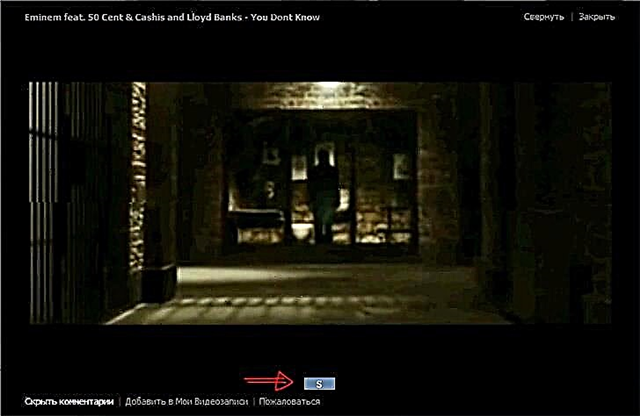
ভি কেসেভার ব্যবহার করে যোগাযোগের ভিডিও ডাউনলোড করুন
ভি কেসেভার ব্যবহার করে ভিডিও ডাউনলোড করতে, পরিচিতিতে যে কোনও ভিডিও খুলুন এবং এতে একটি বিচ এস দিয়ে উপস্থিত নীল আইকনটিতে মনোযোগ দিন। এটি ফাইলটি ডাউনলোড করার জন্য আপনার ক্লিক করা উচিত on আইকনে ক্লিক করার পরে, একটি নতুন ব্রাউজার ট্যাব খুলবে, যার উপরে ভিডিও পূর্বরূপ প্রদর্শিত হবে, গুণমানের নির্বাচন এবং প্রকৃতপক্ষে, "ডাউনলোড" বোতামটি ক্লিক করে আপনি ভিডিওটি কম্পিউটারে ডাউনলোড করতে চান এমন কোনও ফোল্ডারটি বেছে নিতে পারেন এবং এটি সেখানে সংরক্ষণ করা হবে। আপনি দেখতে পারেন, জটিল কিছুই।
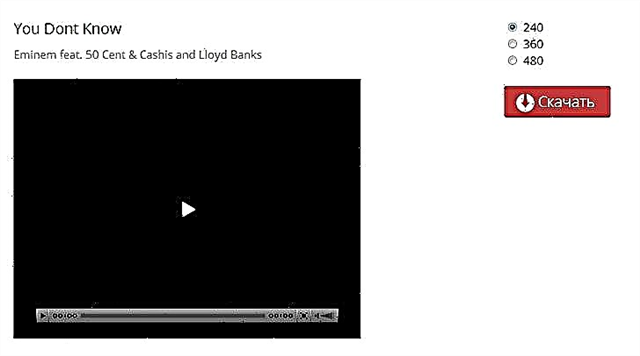
ভিডিও ডাউনলোডের জন্য প্রোগ্রাম যোগাযোগ করুন (Lovivkontakte)
কোনও পরিচিতি থেকে মুভি এবং অন্যান্য ভিডিও ডাউনলোড করার জন্য আরেকটি বিনামূল্যে প্রোগ্রাম হ'ল লোভিভোকন্টাক্টে, যা সাইট থেকে ডাউনলোড করা যেতে পারে lovivkontakte।রুশ ভাষায়। গুগল ক্রোম ব্রাউজারে ডাউনলোড করার সময়, তিনি লিখেছেন যে এই ফাইলটি দূষিত হতে পারে এবং ডাউনলোডটি বাতিল করার প্রস্তাব দেয়। আমি কিছুতেই ভয় পাই না, এবং তাই এখন আমি এই লেখাটি লেখার চেষ্টা করব এবং চালিয়ে যাব।
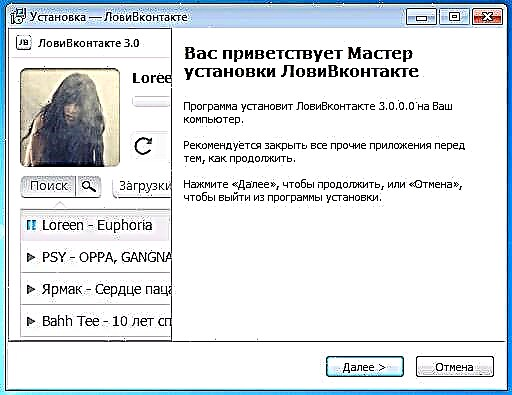
এছাড়াও, ভি কেসেভারের মতো, লভিভিকন্টাক্টে এই সংস্থাটির ইয়ানডেক্স উপাদান এবং একটি ব্রাউজার ইনস্টল করার প্রস্তাব দেয়। ইনস্টলেশনটি কোনও ঘটনা ছাড়াই ঘটে I তবে আমি, উইন্ডোজ 7 সহ একটি ভার্চুয়াল মেশিনে, প্রোগ্রামটি ডিভাইসটি আরম্ভ করতে পারে না এই বার্তাটি দিয়ে শুরু করতে অস্বীকার করেছিল। আমি এটি নিয়ে আর পরীক্ষা-নিরীক্ষা করিনি। তবে, যতদূর আমি জানি, এটি তার কার্যটি অনুলিপি করে এবং কোনও সমস্যা ছাড়াই ভেকন্টাক্টে ওয়েবসাইট থেকে ভিডিও এবং অডিও উভয়ই ডাউনলোড করতে দেয় - বিবরণটি প্রোগ্রামের ওয়েবসাইটে পড়া যায়।
ভিডিও প্রোগ্রাম

এটি অন্য একটি সমাধান যা আপনাকে কোনও পরিচিতি থেকে ভিডিও ডাউনলোড করতে দেয়। প্রোগ্রামটির অফিসিয়াল সাইট - //WWW।videoget।কম /ভিডিও /ভিকোনটাকটের। ইনস্টলেশনের সময়, পূর্ববর্তী সমস্ত ক্ষেত্রে যেমন তারা অতিরিক্ত সফ্টওয়্যার ইনস্টল করার চেষ্টা করবে এবং হোম পৃষ্ঠার সেটিংস পরিবর্তন করবে। ভিডিওজেট ইনস্টল হওয়ার পরে, আপনি যখন ভেকন্টাক্টে কোনও ভিডিও বা সংগীত খুলবেন (এবং কেবল ভোকন্টাক্টে নয়), ডাউনলোডের লিঙ্কটি ভিডিওটির পাশে উপস্থিত হবে, যার উপর ক্লিক করে আপনি ডাউনলোড করা ভিডিওর গুণমানটি নির্বাচন করতে পারেন, তারপরে ডাউনলোড প্রক্রিয়া শুরু হবে।
কীভাবে ভি কে মিউজিক ব্যবহার করে কোনও পরিচিতি থেকে ভিডিও ডাউনলোড করবেন
তাদের শেষ প্রোগ্রাম যা আপনাকে ভিকন্টাক্টে থেকে ভিডিও (এবং সঙ্গীত) ডাউনলোড করার অনুমতি দেয় এটি ভি কে মিউজিক অ্যাপ্লিকেশন, যা সাইটে উপলব্ধ //vkmusic.citynov.ru/।
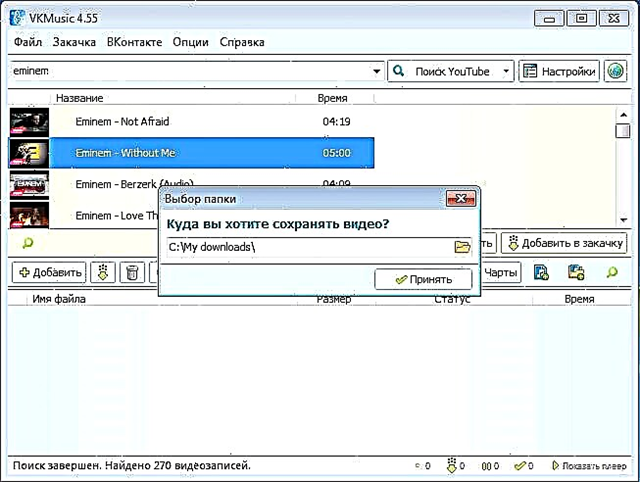
পূর্ববর্তী আলোচিত সমস্ত প্রোগ্রামের চেয়ে ইনস্টলেশনটি আলাদা নয়, তবে প্রোগ্রামটি কিছুটা ভিন্ন উপায়ে কাজ করে: এটি ভেকন্টাক্ট পৃষ্ঠায় নিজেই নিয়ন্ত্রণগুলি এম্বেড করে না, তবে আপনাকে ভিকেটাক্টে আমার ভিডিওতে অবস্থিত ভিডিওটি ডাউনলোড করতে ভিকেটাক্টে পৃষ্ঠায় নিয়ন্ত্রণ ভিডিও এম্বেড করে না allows - এবং এটি নিজস্ব নিজস্ব, এটি লক্ষ্য করা উচিত, মোটামুটি আনন্দদায়ক ইন্টারফেস। আমার মতে, এমনকি কোনও শিক্ষানবিস ব্যবহারকারীকে এই প্রোগ্রামটিতে ভিডিও ডাউনলোড করতে কোনও অসুবিধা হওয়া উচিত নয়। যাইহোক, উইন্ডোজ 8 এ প্রোগ্রামটি একটি ত্রুটি বার্তা সহ ইনস্টল হয়নি।
উপসংহারে
ব্যক্তিগতভাবে, এখানে উপস্থাপিত সমস্ত প্রোগ্রামগুলির মধ্যে আমি ভি কে সেভার এবং ভি কে মিউজিক পছন্দ করি। যদিও, আমি সেই ব্যক্তি নই যিনি পরিচিতি থেকে ভিডিওটি ডাউনলোড করেন এবং অতএব আমি এই বা সেই প্রোগ্রামটির অনুমোদনমূলকভাবে সুপারিশ বা সুপারিশ করতে পারি না। VKMusic এর যে একটি ত্রুটি আমি লক্ষ্য করেছি তা হ'ল আপনাকে অবশ্যই প্রোগ্রামটির ইন্টারফেসে আপনার পৃষ্ঠা থেকে লগইন এবং পাসওয়ার্ড প্রবেশ করতে হবে, যা তাত্ত্বিকভাবে, খারাপ বিশ্বাসে ব্যবহার করা যেতে পারে (বিকাশকারী চাইলে আপনার পাসওয়ার্ড কারও কাছেই পরিচিত হতে পারে)। এছাড়াও, অনলাইনে সম্পাদনযোগ্য কার্যগুলির জন্য পৃথক সফ্টওয়্যার ইনস্টল করার খুব ধারণা savefrom.net) আমি মনে করি সেরা ধারণা না। যদিও, আপনি যদি প্রায়শই পরিচিতি থেকে মিডিয়া ফাইলগুলি ডাউনলোড করেন তবে এটি সম্ভব হয় যে এর জন্য ব্রাউজারে একটি বিশেষ প্রোগ্রাম বা প্রসার রয়েছে - একটি সুবিধাজনক বিকল্প। এক বা অন্য উপায়, আমি বিশ্বাস করতে চাই যে আমি কাউকে সাহায্য করেছি।











